5 طرق لاختبار أجهزة الكمبيوتر الجديد أو المستخدم
منوعات / / February 11, 2022
قبل شراء جهاز كمبيوتر ، يمكنك التحقق من كل متجر وكل صفقة عبر الإنترنت للعثور على أفضل سعر. إذا لم يكن جهاز كمبيوتر مستخدمًا جديدًا من صديق أو زميل ، فقد يقدم أفضل قيمة مقابل أموالك. ولكن هل تقوم بفحص كل مكون بدقة قبل شرائه بالفعل؟

في خضم الإثارة للحصول على جهاز كمبيوتر جديد ، غالبًا ما ينسى معظم الناس التحقق مما إذا كان جهاز الكمبيوتر الخاص بهم في المستقبل كذلك تعمل بشكل مثالي ، وغالبًا ما تندم بعد ذلك عندما يتعطل شيء ما أو لا يعمل متوقع. نعم ، عادةً ما تكون أجهزة الكمبيوتر مشمولة بالضمان ولكن من الصعب منحها للإصلاح أو الاستبدال لأنها تستغرق وقتًا طويلاً. بالإضافة إلى ذلك ، قد لا يكون للكمبيوتر الشخصي المستخدم ضمان. لذلك من الأفضل أن تكون آمنًا من أن تكون آسف.
تسرد هذه المقالة التطبيقات والأدوات المهمة التي يمكنك استخدامها للتحقق من بعض مكونات الأجهزة الحيوية لجهاز الكمبيوتر الجديد / المستخدم.
1. فحص الشاشة لـ Dead Pixels
الشاشة التي تقرأ عليها يتكون هذا النص من وحدات بكسل صغيرة جدًا تعرض ثلاثة ألوان أساسية: الأحمر والأخضر والأزرق. في بعض الأحيان ، قد يتعطل واحد أو أكثر من هذه البكسلات ، مما يؤدي إلى عرض لون واحد فقط أو عدم تشغيلها على الإطلاق.

للتحقق مما إذا كانت شاشة الكمبيوتر بها خلل في وحدات البكسل ، يمكنك استخدام الأدوات عبر الإنترنت اختبار البكسل الميت أو CheckPixels، أو قم بإجراء نفس الاختبار في وضع عدم الاتصال باستخدام هذه. تعرض هذه الاختبارات صفحات ملونة متنوعة تسهل عليك اكتشاف بكسل ميت. يُنصح بإجراء هذه الاختبارات في وضع ملء الشاشة ، والتي يمكن إجراؤها عن طريق الضغط على F11 في أي متصفح.
2. فحص لوحة المفاتيح
لا يعتقد الكثير من الناس أن لوحة المفاتيح مكون حيوي لجهاز الكمبيوتر الخاص بهم ، لكنها جزء مهم جدًا حيث يتم استخدامها في جميع المهام تقريبًا. يصبح فحص لوحة المفاتيح أكثر أهمية لمستخدمي الكمبيوتر المحمول حيث يتعين عليهم إرسال الكمبيوتر المحمول بالكامل للإصلاح.
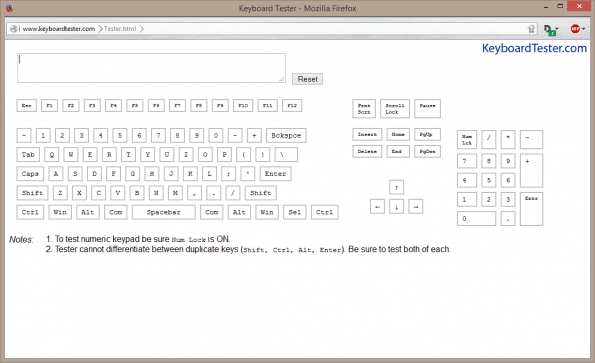
يمكنك التحقق مما إذا كان كل مفتاح على لوحة المفاتيح يعمل باستخدام الأداة عبر الإنترنت لوحة المفاتيح أو استخدام أداة غير متصلة بالإنترنت مثل هذه.
3. التحقق من صحة HDD / SSD
أ HDD أو SSD يحتوي على نظام التشغيل وجميع تلك الحلقات الثمينة من Breaking Bad ، لذلك من المهم للغاية أن يكون محرك الأقراص الثابتة / محرك أقراص الحالة الثابتة في حالة صحية بنسبة 100 بالمائة. لا ، أنا لا أشير إلى أي لعبة فيديو ؛ يتم بالفعل قياس أداء محرك أقراص التخزين وموثوقيته بالنسب المئوية "الصحية".
يعد هذا أيضًا موضوعًا مثيرًا للقلق ، خاصة بالنسبة لأجهزة الكمبيوتر الشخصية المستخدمة ، حيث أنك لست على دراية بحالة محرك الأقراص في البداية. تتوفر أدوات منفصلة للتحقق من صحة كل من محرك الأقراص الثابتة ومحرك الأقراص ذي الحالة الثابتة. للأقراص الصلبة يمكنك استخدامها HDSentitel.

يتم سرد جميع محركات الأقراص المتصلة بجهاز الكمبيوتر على اليسار. هنا ، من الواضح أن المعلمة الرئيسية للبحث عنها الصحة. يشرح HDSenitel أيضًا معنى النسب المئوية للصحة والخطوات المحتملة التي ينبغي اتخاذها. لذلك بالنسبة لبعض القطاعات السيئة وبعض أخطاء الإدخال / الإخراج ، يجب ألا تتخلص من محرك الأقراص.
يقرر كل مصنع عدد القطاعات السيئة التي تؤهل القرص للاستبدال وقد يطلبون منك التحقق باستخدام أداة الملكية الخاصة بهم. تحقق من موقع الويب الخاص بالشركة المصنعة لمحرك الأقراص الثابتة للتعرف على سياستها وأدواتها.
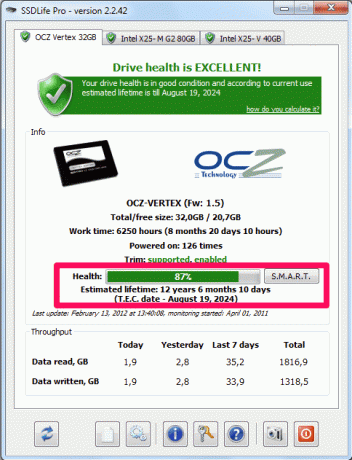
بالنسبة إلى SSD ، يوجد تطبيق مخصص ، يحمل اسمًا مناسبًا SSDlife، والذي يُظهر أيضًا الصحة بالنسبة المئوية والعمر المتوقع لـ SSD. تمامًا مثل الأقراص الثابتة ، يمكن أن تحدث قطاعات تالفة في محركات أقراص الحالة الثابتة أيضًا وتعتمد سياسة الاستبدال مرة أخرى على كل مصنع.
4. فحص وحدة المعالجة المركزية ووحدة معالجة الرسومات
وحدة المعالجة المركزية ووحدة معالجة الرسومات هي المكونات الرئيسية التي تقوم بجميع عمليات المعالجة الرئيسية ، والتي تمكنك من استخدام MS office أو لعب Candy Crush. لذلك من الضروري أن يكون هذان المكونان في حالة ممتازة. لاختبار كلاهما ، نستخدم فورمارك.
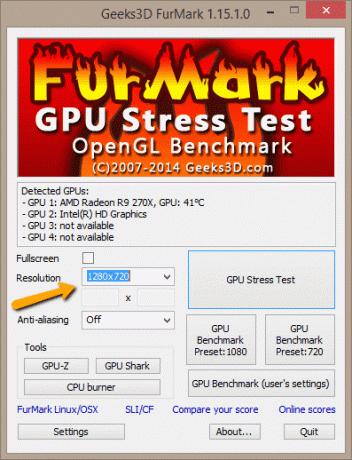
للاختبار على أجهزة الكمبيوتر الشخصية منخفضة الجودة بدون وحدة معالجة رسومات مخصصة ، اضبط الدقة على 1280×720 ولأجهزة الكمبيوتر المتوسطة إلى المتطورة التي تحتوي على بطاقة رسومات مخصصة ، فإن الدقة من 1280×720 ل 1920 × 1080 (عالي الدقة بالكامل) يمكن ضبطها. إذا كانت شاشتك تومض أو تشوه فجأة أثناء إجراء الاختبار ، فمن المحتمل أن تكون علامة على وجود مشاكل في وحدة معالجة الرسومات.
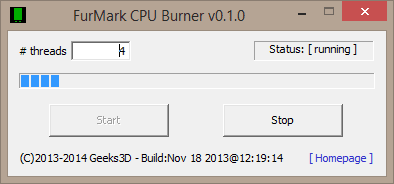
لاختبار وحدة المعالجة المركزية ، افتح وحدة المعالجة المركزية الموقد وحدد S.لاذع لإجراء الاختبار. هنا أيضًا ، يشير الإغلاق المفاجئ أو الخفقان أو توقف جهاز الكمبيوتر تمامًا إلى وجود خطأ في الأجهزة أو تبريد غير فعال.
ملحوظة: احرص على عدم إجراء الاختبارات المذكورة أعلاه لفترة طويلة جدًا حيث يمكن أن يتسبب ذلك في الإغلاق الحراري لجهاز الكمبيوتر بسبب ارتفاع درجة الحرارة.
5. فحص ذاكرة الوصول العشوائي
ذاكرة الوصول العشوائي: المكون الواحد يوصى به لزيادة أداء أجهزة الكمبيوتر لديك. إذا قمت بزيارتها downloadfreeram.com بعد قراءة السطر السابق ، من المحتمل ألا تستمر في الاختبار. مجرد مزاح - على أي حال ، يمكن أن تؤدي الأخطاء في ذاكرة الوصول العشوائي إلى شاشة الموت الزرقاء (BSOD) أو مشاكل في التشغيل. يسمى اختبار فحص ذاكرة الوصول العشوائي Memtest86 + (قد يعرف مستخدمو Linux هذا بالفعل).

لكن هذا الاختبار ليس بهذه البساطة في الأداء مثل الآخرين. سيتعين عليك إنشاء وسائط قابلة للتمهيد (USB أو قرص مضغوط) ، حيث لا يمكن إجراء الاختبار إلا أثناء بدء التشغيل ويستغرق إكماله 30 دقيقة على الأقل. قد يتخطى المستخدمون الأقل ذكاءً من الناحية التقنية الاختبار إذا كانوا يفضلون ذلك ، لأن ذاكرة الوصول العشوائي هي أيضًا أحد المكونات الأقل عرضة للفشل. ومع ذلك ، إذا كنت ترغب في القيام بذلك ، توجه إلى Memtest86 + لقراءة التعليمات.
استنتاج
بخلاف هذه الاختبارات ، يجب عليك أيضًا التحقق من منافذ USB ومقبس سماعة الرأس والميكروفون وأي منافذ أخرى مثل DVI و HDMI و ethernet إذا كان لديك الأجهزة والكابلات المناسبة.
قد يرفض موظفو المتجر أو المالك أحيانًا السماح لك بتثبيت تطبيقات جديدة على جهاز كمبيوتر قبل الشراء ، ولكن يجب أن تحاول أن تشرح لهم بهدوء أنه من الأفضل أن تكون آمنًا وليس آسفًا. تعد الرحلة إلى مركز الخدمة والاضطرار للتعامل مع إجراءات الاستبدال أكثر إرهاقًا من إجراء بعض الاختبارات.
أنت الآن مسلح وجاهز لتحديد جهاز سليم وسليم. حظا سعيدا مع جهاز الكمبيوتر الجديد أو المستعمل!
آخر تحديث في 02 فبراير 2022
قد تحتوي المقالة أعلاه على روابط تابعة تساعد في دعم Guiding Tech. ومع ذلك ، فإنه لا يؤثر على نزاهة التحرير لدينا. يظل المحتوى غير متحيز وأصيل.



